Enregistrer le nombre de feuilles imprimées
Imprimer plusieurs pages sur la même face d'une seule feuille (Combinaison)[]
Plusieurs pages peuvent être réduites et imprimées sur le même côté d'une seule feuille de papier pour réduire le nombre de pages à imprimer.
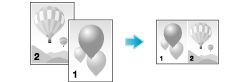
Dans [Combinaison] sous l'onglet [Disposition], sélectionnez "N en 1". Par exemple, lorsque vous sélectionnez [9 en 1], chaque jeu de neuf pages est réduit puis imprimé sur la même face de la feuille.
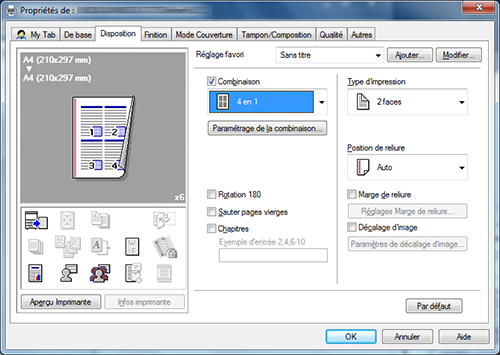
Si nécessaire, cliquez sur [Paramétrage de la combinaison...] pour définir la disposition des pages et s'il faut insérer des bordures entre les pages.
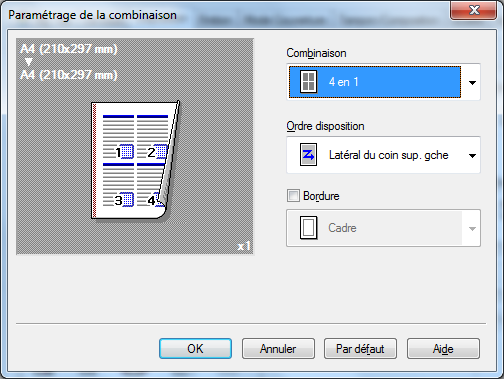
Paramètres | Description |
|---|---|
[Ordre disposition] | Sélectionnez l'ordre de mise en page. |
[Bordure] | Cochez cette case lorsque vous voulez insérer des lignes entre les pages. En outre, sélectionnez le type de bordures dans [Cadre] et [Ligne]. |
 Tips
Tips En combinant cette fonction à la fonction Impression recto verso ([Type d'impression] : [2 faces]), vous pouvez économiser plus de papier.
En combinant cette fonction à la fonction Impression recto verso ([Type d'impression] : [2 faces]), vous pouvez économiser plus de papier.
Imprimer sur les deux faces du papier ([2] faces)
L'impression recto-verso permet de diviser par deux la consommation de papier.
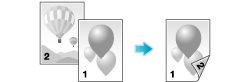
Dans [Type d'impression] de l'onglet [Disposition], sélectionnez [2 faces]. [2 faces] est spécifié par défaut.
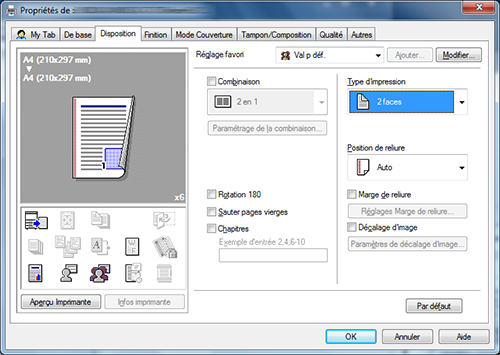
 Tips
Tips En associant cette fonction à la fonction Combinaison ([Combinaison] : "N en 1"), vous pouvez économiser plus de papier.
En associant cette fonction à la fonction Combinaison ([Combinaison] : "N en 1"), vous pouvez économiser plus de papier.
[Ignorer les pages vierges (Sauter pages vierges)]
Les pages vierges de l'original sont ignorées lorsque l'original est imprimé. Vous pouvez réduire ainsi le nombre de feuilles imprimées.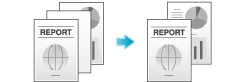
Dans l'onglet [Disposition], cochez la case [Sauter pages vierges].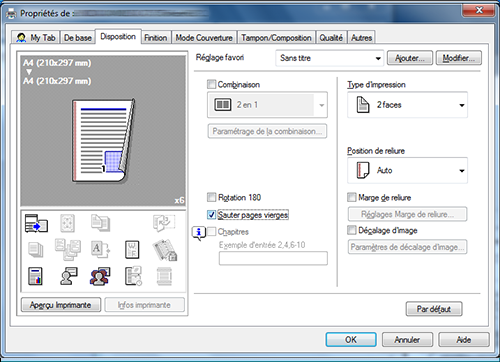
 Tips
Tips Pour certains originaux, les pages vierges sont également imprimées.
Pour certains originaux, les pages vierges sont également imprimées. [Sauter pages vierges] est uniquement disponible en cas d'utilisation du pilote d'imprimante pour Windows.
[Sauter pages vierges] est uniquement disponible en cas d'utilisation du pilote d'imprimante pour Windows.